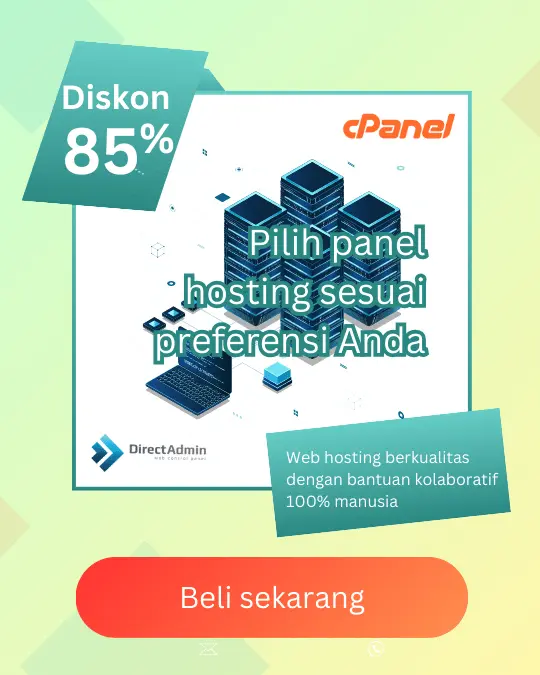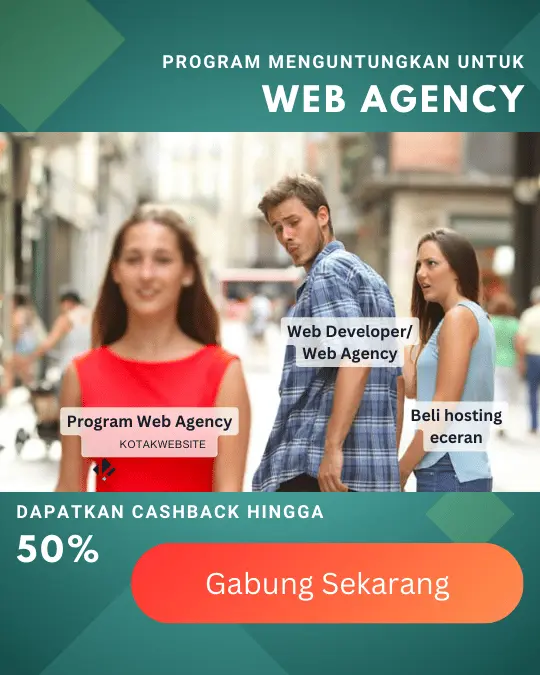Website adalah kumpulan halaman web yang terletak di domain atau subdomain dari jaringan World Wide Web (WWW) di internet. Agar situs web Anda dapat dikunjungi oleh pengguna dari seluruh dunia, Anda perlu mengupload file website ke hosting terlebih dahulu.
Namun sebelum memulai langkah-langkah upload website, pastikan Anda sudah memiliki layanan hosting aktif. Jika masih belum memiliki Hosting, silakan cek layanan hosting KotakWebsite kami untuk mendapatkan layanan hosting terbaik dengan harga yang terjangkau.
Persiapkan File Website Sebelum Melakukan Upload #
Setelah memiliki layanan hosting aktif, Anda bisa mempersiapkan file website yang ingin diupload terlebih dahulu. Anda dapat mengumpulkan semua file yang akan diunggah.
Berikut adalah langkah-langkah dalam mempersiapkan file website:
- Pastikan struktur folder dan file website sudah rapi dan terorganisir dengan baik. Jangan sampai ada file yang terlewat atau folder yang kosong.
- Arsipkan semua file website dalam format .zip atau .tar.gz.
- Jika website Anda juga menggunakan database, ekspor file database dengan ekstensi .sql atau sesuai dengan sistem pengelolaan database yang Anda gunakan.
Upload File Website ke Hosting #
Ada beberapa cara yang bisa digunakan untuk melakukan upload file website ke hosting. Jika file yang Anda miliki berukuran kurang dari 500 MB, Anda bisa langsung melakukan upload dari file manager seperti contoh pada tutorial ini.
Untuk memulai, silakan login terlebih dahulu di cPanel hosting KotakWebsite (lihat cara login cPanel hosting KotakWebsite), kemudian masuk ke menu Files > File Manager atau ketikkan keyword pada kolom pencarian.

Upload File Website #
Anda akan diarahkan ke halaman File Manager. Pada halaman ini, silakan pindah ke direktori public_html dan klik button Upload untuk melakukan upload file.

Pada halaman upload file, pilih file website Anda dalam format .zip atau .tar.gz

Setelah memilih file, pengunggahan data website ke hosting akan dimulai. Tunggu proses upload hingga selesai.
Jika proses upload sudah selesai, klik button Go Back untuk kembali ke halaman File Manager.

Extract File Website #
Klik kanan pada file zip yang sudah terupload, pilih Extract.

Pastikan Path sudah sesuai dan klik Extract Files.

Proses extract files sudah selesai dan pastikan semua file termasuk file index sudah berada di public_html.

Import Database ke Hosting (jika ada) #
Langkah impor database ini hanya diperlukan jika website Anda memakai database. Jika website Anda tidak menggunakan database, silakan lewati langkah ini.
Untuk melakukan upload file database, silakan lihat Cara Import Database Melalui phpMyAdmin.
Penting: Setelah melakukan import database, Anda mungkin perlu melakukan penyesuaian file koneksi untuk memastikan websitenya terhubung ke database yang sesuai. Pastikan Anda sudah menyesuaikan host, username, nama database dan password database pada file koneksi tersebut.
Periksa Hasil Upload Website #
Sampai di tahap ini, Anda telah selesai mengupload database dan file website ke hosting. Hal terakhir yang perlu Anda lakukan adalah memeriksa apakah seluruh halaman website telah dapat diakses dengan lancar di hosting.
Untuk mengecek hasil akhir website dalam cara upload file website ke hosting, ikuti tahap-tahap berikut:
- Buka sebuah tab baru di browser, lalu akses alamat website Anda.
- Jika tampilan website di hosting serupa dengan di komputer, maka situs web Anda telah diupload dengan benar.
- Akses semua halaman, dan lakukan pemeriksaan pada tombol, menu navigasi, formulir, dan elemen lain untuk memastikan semuanya berfungsi dengan baik.
Selesai. Anda sudah menyelesaikan cara upload website ke Hosting.